怎样将win7电脑中同时时间的功能关闭掉? 将win7电脑中同时时间的功能关闭掉的方法
时间:2017-07-04 来源:互联网 浏览量:
今天给大家带来怎样将win7电脑中同时时间的功能关闭掉?,将win7电脑中同时时间的功能关闭掉的方法,让您轻松解决问题。
一般来说,在win7旗舰版系统下载中,咱们电脑显示的时间都是不用咱们手动来进行设置的,因为在win7旗舰版系统下载的默认中,电脑显示时间是与网络同步的,也就是说,它会自动的调整到网络上的正确时间,但是有时候,就是这个功能,也会让咱们觉得有些麻烦。例如小编去境外旅游的时候,就不喜欢这样的功能,甚至有时候因为电脑显示的时间常常让自己觉得时差感很严重,其实这个时候,咱们最好的办法就是将系统同步网络时间的功能关闭掉。
推荐系统:win7 32位
1.首先,咱们单击键盘上的windows键或者是直接单击开始菜单,然后在其中找到并点击进入到控制面板的界面中。
2.在控制面板中,咱们首先将右上方的查看方式更改一下,将默认的设置更改为小图标,如果默认的是小图标的话就不更改了。
3.在下面的窗口中,咱们找到日期和时间这一项并进入,之后便可以看到如下图中所示的界面了,咱们将窗口界面切换到Internet时间,可以看到默认的是与网络同步的,咱们点击下方的更改设置。
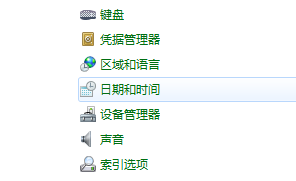
4.在弹出来的窗口中,咱们将于Internet时间服务器同步这一项的勾选去掉,然后点击确定保存即可。
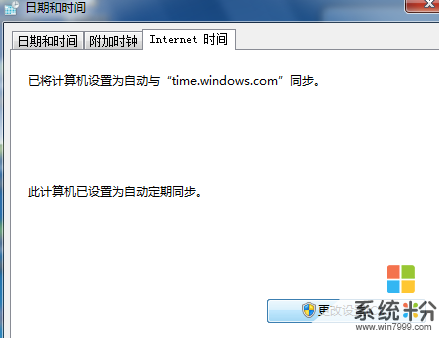
以上就是怎样将win7电脑中同时时间的功能关闭掉?,将win7电脑中同时时间的功能关闭掉的方法教程,希望本文中能帮您解决问题。
我要分享:
相关教程
- ·win7怎样设置电脑屏幕关闭时间? win7设置电脑屏幕关闭时间的方法?
- ·win7电脑中怎样关闭自动备份功能? win7电脑中关闭自动备份功能的方法?
- ·win7电脑时间无法同步怎么回事|win7怎么让电脑时间同步
- ·怎样自定义win7显示器关闭时间? 自定义win7显示器关闭时间的方法?
- ·win7怎么将时间校准为北京时间 win7将时间校准为北京时间的办法
- ·怎么关闭win7电脑中IE10多窗口关闭时的警告提示 关闭win7电脑中IE10多窗口关闭时的警告提示的方法
- ·win7系统电脑开机黑屏 Windows7开机黑屏怎么办
- ·win7系统无线网卡搜索不到无线网络 Win7电脑无线信号消失怎么办
- ·win7原版密钥 win7正版永久激活密钥激活步骤
- ·win7屏幕密码 Win7设置开机锁屏密码的方法
Win7系统教程推荐
- 1 win7原版密钥 win7正版永久激活密钥激活步骤
- 2 win7屏幕密码 Win7设置开机锁屏密码的方法
- 3 win7 文件共享设置 Win7如何局域网共享文件
- 4鼠标左键变右键右键无法使用window7怎么办 鼠标左键变右键解决方法
- 5win7电脑前置耳机没声音怎么设置 win7前面板耳机没声音处理方法
- 6win7如何建立共享文件 Win7如何共享文件到其他设备
- 7win7屏幕录制快捷键 Win7自带的屏幕录制功能怎么使用
- 8w7系统搜索不到蓝牙设备 电脑蓝牙搜索不到其他设备
- 9电脑桌面上没有我的电脑图标怎么办 win7桌面图标不见了怎么恢复
- 10win7怎么调出wifi连接 Win7连接WiFi失败怎么办
最新Win7教程
- 1 win7系统电脑开机黑屏 Windows7开机黑屏怎么办
- 2 win7系统无线网卡搜索不到无线网络 Win7电脑无线信号消失怎么办
- 3 win7原版密钥 win7正版永久激活密钥激活步骤
- 4win7屏幕密码 Win7设置开机锁屏密码的方法
- 5win7怎么硬盘分区 win7系统下如何对硬盘进行分区划分
- 6win7 文件共享设置 Win7如何局域网共享文件
- 7鼠标左键变右键右键无法使用window7怎么办 鼠标左键变右键解决方法
- 8windows7加密绿色 Windows7如何取消加密文件的绿色图标显示
- 9windows7操作特点 Windows 7的特点有哪些
- 10win7桌面东西都没有了 桌面文件丢失了怎么办
